Bagaimana cara menghubungkan Samsung ke komputer?



Seringkali pemilik ponsel cerdas Samsung perlu mencadangkan kontak dari telepon, memperbarui firmware, atau mengunduh berbagai file media. Untuk melakukan ini, Anda harus menghubungkan ponsel cerdas Anda ke komputer. Selanjutnya, pertimbangkan bagaimana melakukan ini.
Hubungkan Samsung ke PC
Pertama-tama, Anda perlu mengunduh dan menginstal program yang disebut Samsung Kies. Ini tersedia secara bebas, disarankan untuk mengunduhnya di situs web resmi di tautan ini - www.samsung.com/KIES/. Selanjutnya, lanjutkan menurut instruksi ini:
- Klik ikon Samsung Kies dengan tombol kiri mouse untuk memulai proses instalasi.
- Pertama, Anda perlu memilih bahasa untuk aplikasi dari daftar yang disediakan. Anda harus menemukan "Rusia" di dalamnya, sehingga fungsionalitas perangkat lunak sejelas mungkin bagi Anda di masa depan.
- Program akan menampilkan pesan - Anda harus membiasakan diri dengan perjanjian lisensi, jika Anda setuju, beri tanda centang di depan item "Saya menerima semua ketentuan".
- Selanjutnya, Anda perlu mencentang kotak di sebelah "Unified driver installer", setelah itu instalasi perangkat lunak akan dimulai.
- Ketika proses instalasi selesai, sebuah jendela akan muncul di mana Anda harus mencentang "Buat pintasan di desktop" (itu akan memungkinkan Anda untuk dengan cepat meluncurkan perangkat lunak Samsung Kies di komputer Anda) dan "Luncurkan aplikasi".
- Ketika program dimuat, segera pergi ke menu utama dan pilih "Alat" di dalamnya, dan kemudian "Pengaturan". Di jendela yang terbuka, jika diinginkan, Anda dapat mengubah lokasi folder layanan, karena secara otomatis muncul di drive sistem. Anda harus mengklik tombol "Browse" dan memilih tempat lain, misalnya, drive D.
- Sekarang ambil kabel USB, yang selalu disertakan dengan ponsel cerdas Samsung, dan pasang salah satu ujungnya ke konektor khusus di telepon, dan yang lainnya ke port USB di komputer.
- Kemudian Anda dapat menggunakan semua fungsi yang ditawarkan Samsung Kies.
Salin kontak
Untuk mentransfer kontak dari telepon pintar ke PC, Anda harus masuk ke bagian "Pencadangan dan pemulihan data". Maka Anda perlu mengklik tombol "Pilih semua item", dan kemudian "Cadangan". Dalam 10-20 detik, semua kontak akan ditransfer ke komputer Anda sebagai file terpisah.
Firmware
Agar ponsel Anda selalu berfungsi dengan benar, sangat penting untuk memperbarui firmware di dalamnya secara tepat waktu. Program Samsung Kies juga akan membantu Anda dalam hal ini. Setelah mengunduh, ia secara mandiri menyarankan memperbarui firmware jika versi baru muncul di jaringan. Anda hanya perlu mengklik "OK" dan pilih model ponsel cerdas Anda. Tetapi penting untuk selalu mencadangkan semua file dan kontak sebelum memperbarui firmware, karena masih ada sedikit kemungkinan kehilangan.
Transfer Media
Transfer file media menggunakan perangkat lunak Samsung Kies menggunakan menu utama aplikasi ini. Jadi, misalnya, jika Anda perlu mentransfer gambar ke PC, Anda harus memilih bagian "Foto", dan semua foto yang ada di perangkat Anda akan segera muncul di depan Anda. Jika Anda perlu mengisi ulang galeri ponsel cerdas dengan gambar-gambar dari komputer, Anda harus menemukan yang diperlukan, lalu klik kiri. Menu konteks akan muncul di mana Anda harus memilih item "Kirim ke Samsung". Untuk bekerja dengan file media lainnya, pilih bagian yang sesuai dalam program Samsung Kies.
Unduh game dan program
Jika Anda perlu mengisi ulang ponsel cerdas Anda dengan aplikasi atau game baru, maka fungsi khusus dalam program ini akan membantu. Di menu utama, pilih "Aplikasi Samsung". Setelah itu, Anda akan melihat daftar berbagai game dan aplikasi. Anda dapat mengunduhnya ke ponsel cerdas Anda sepenuhnya gratis dan tanpa batasan apa pun. Ini dilakukan dengan sangat sederhana: pilih program atau permainan yang diinginkan, lalu klik tombol "Unduh".
Smartphone Samsung saat ini sangat populer, tetapi operasinya menimbulkan pertanyaan di antara pengguna yang tidak berpengalaman yang tidak terbiasa bekerja dengan perangkat yang begitu kuat dan bandel. Untuk menggunakan semua kemampuan perangkat seluler modern dari pabrikan Korea Selatan, Anda perlu tahu cara menghubungkan Samsung ke komputer.
Apa yang dibutuhkan
Untuk menghubungkan Samsung, Anda harus menginstal utilitas Samsung Kies terlebih dahulu di komputer Anda. Program untuk ponsel Samsung ini sama dengan iTunes untuk produk Apple. Sederhananya, tanpa itu, Anda tidak dapat membuat cadangan, memperbarui firmware, atau mengedit kontak.
Komponen lain yang diperlukan untuk koneksi adalah kabel USB, melalui mana koneksi akan dibuat.
Jika Anda tidak perlu bekerja dengan sistem ponsel cerdas, dan Anda ingin menghubungkannya seperti flash drive USB, maka program Samsung Kies tidak diperlukan. Setelah terhubung melalui antarmuka USB, ponsel akan secara otomatis terdeteksi sebagai media yang bisa dipindahkan, dan Anda dapat bekerja dengan file-file tersebut.
Pesanan Koneksi
Pertama-tama, Anda perlu mengunduh paket instalasi aplikasi Samsung Kies ke komputer Anda. Anda dapat melakukan ini di situs web resmi dengan memilih versi yang sesuai untuk Anda sistem operasi dan perangkat seluler.
Program ini diinstal sesuai dengan skema standar dengan penerimaan ketentuan perjanjian lisensi. Satu-satunya langkah penting adalah pilihan codec yang tepat. 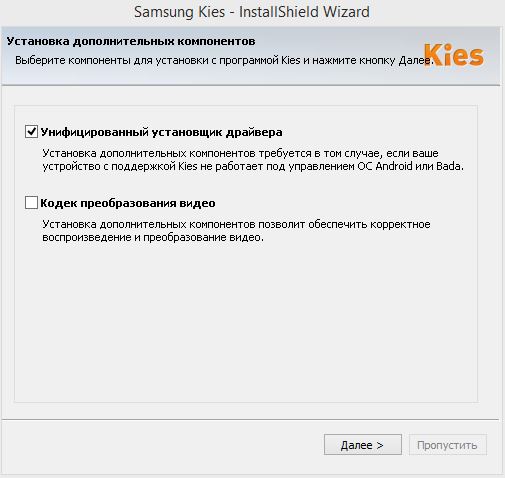 Pada layar instalasi untuk komponen tambahan, periksa item "Penginstal driver terpadu".
Pada layar instalasi untuk komponen tambahan, periksa item "Penginstal driver terpadu".
Program diinstal - sekarang Anda dapat menggunakan Kabel USB sambungkan smartphone ke komputer. Aplikasi Samsung Kies akan secara otomatis membuat koneksi dengan perangkat seluler.
Bekerja dengan aplikasi tersebut
Segera setelah memulai program, buka menu "Alat" dan pergi ke bagian "Pengaturan". Pada tab Umum, ubah lokasi folder aplikasi dari disk sistem ke partisi file D:. Sekarang, jika Windows macet dan Anda harus menginstal ulang sistem, file yang disimpan dari telepon pintar tidak akan hilang. 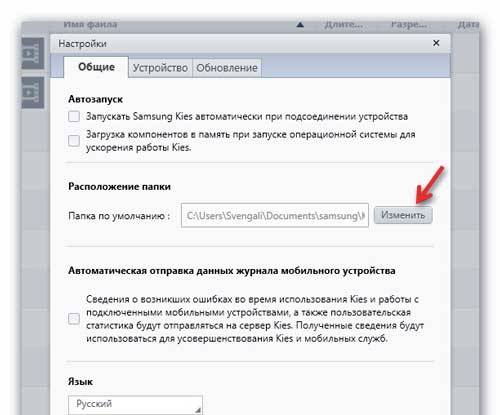
Fungsi utama aplikasi ditempatkan di menu sebelah kiri, sehingga bekerja dengan isi smartphone tidak menimbulkan pertanyaan yang tidak perlu. 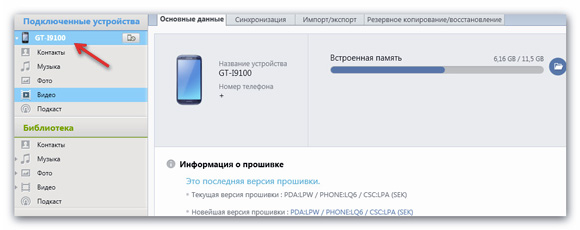 Jika, misalnya, Anda perlu melihat dan mengedit foto, maka Anda pergi ke bagian "Foto" dan melakukan apa pun yang menurut Anda perlu dengan isinya - salin, ubah nama, transfer ke komputer, dll.
Jika, misalnya, Anda perlu melihat dan mengedit foto, maka Anda pergi ke bagian "Foto" dan melakukan apa pun yang menurut Anda perlu dengan isinya - salin, ubah nama, transfer ke komputer, dll.
Di antara fitur-fitur program ada alat yang ampuh untuk membuat cadangan semua data dan pengaturan pengguna, memungkinkan Anda untuk mengembalikan telepon jika perlu.
Anda dapat memilih komponen yang akan disimpan pada tab Cadangan / Pemulihan.
Semua parameter dan data pribadi yang Anda tentukan akan dikemas dalam arsip khusus, dari mana Anda kemudian dapat mengembalikannya ke telepon. 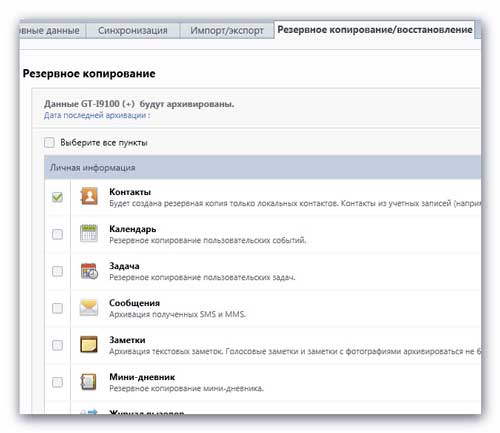
Untuk bekerja dengan catatan buku telepon buka bagian "Kontak" di menu di sebelah kiri. Di bagian atas Anda akan melihat tab yang menunjukkan lokasi penyimpanan kontak Anda - memori perangkat seluler, akun googleKartu SIM. 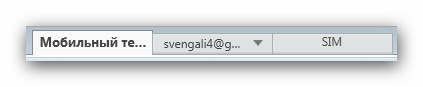
Untuk mengedit kontak, klik kiri di atasnya. Formulir yang nyaman akan terbuka di mana Anda dapat membuat perubahan. 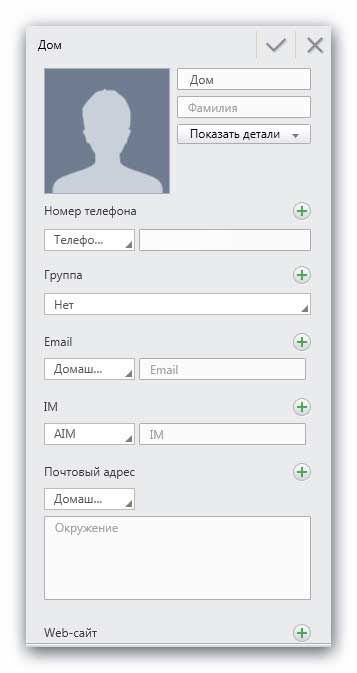
Setelah mengedit, jangan lupa mengklik tanda centang - ini adalah bagaimana Anda menyimpan kontak yang diubah.
Fitur nyaman lainnya adalah menggabungkan catatan identik.
Untuk menghapus kontak duplikat, klik kanan pada entri apa pun dan pilih "Lihat daftar kontak duplikat." 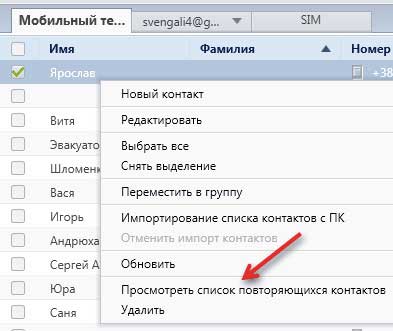
Lihatlah daftar yang akan disediakan oleh aplikasi tersebut, dan klik tombol "Gabungkan kontak ganda".
Program Samsung Kies secara otomatis memeriksa relevansi firmware dari perangkat yang terhubung dan, jika perlu, menawarkan untuk memperbarui perangkat lunak.  Untuk memulai pencarian sendiri versi baru dan menginstal firmware, klik pada model ponsel Anda di menu sebelah kiri.
Untuk memulai pencarian sendiri versi baru dan menginstal firmware, klik pada model ponsel Anda di menu sebelah kiri.
Halaman dengan informasi tentang perangkat terbuka. Ada tombol "Perbarui", yang aktif ketika ada versi baru dari firmware.
Video: cara menghubungkan smartphone Samsung ke komputer melalui USB
Smartphone modern, meskipun perangkat yang ringkas, tetapi dengan caranya sendiri fungsionalitas Ini dapat disamakan dengan komputer lengkap, tetapi pada saat yang sama ia memiliki keunggulan perangkat portabel. Selain itu, sebagian besar ponsel cerdas sepenuhnya otonom dan dapat melakukan semua fungsinya tanpa perlu terhubung komputer pribadi. Pada telepon modern, semua pengaturan dan pengaturan tersedia jika hanya ada satu koneksi ke Internet. Jika ponsel cerdas Anda memerlukan perbaikan atau pengaturan profesional, maka hubungi pusat layanan resmi Samsung.
Jika Anda perlu firmware baruatau Anda ingin menyimpan data Anda dari telepon ke PC, Anda perlu sinkronisasi dengan komputer Anda. Ada banyak cara untuk melakukan ini - baik nirkabel, seperti wi-fi, Bluetooth dan lainnya, dan menggunakan kabel. Cara termudah dan paling dapat diandalkan adalah terhubung menggunakan usb. Bagaimana cara melakukannya dengan benar prosedur ini dan pemecahan masalah saat menghubungkan menggunakan metode serupa akan dibahas dalam artikel kami.
Hubungkan ponsel Samsung Anda ke komputer menggunakan usb
Untuk menghubungkan ponsel cerdas ke komputer menggunakan port usb membutuhkan smartphone, laptop, dan kabel yang sesuai. Biasanya, smartphone memiliki konektor untuk menghubungkan format mini USB, karena lebih kompak daripada yang standar. Langkah pertama adalah menghubungkan kabelnya. Biasanya, ini adalah satu-satunya tindakan yang perlu dilakukan, karena pada sebagian besar perangkat, koneksi akan dilakukan secara otomatis.
Jika koneksi tidak terjadi secara otomatis
- Mungkin perangkat ini membutuhkan perangkat lunak tambahan. Samsung Kies biasanya masuk ke setiap ponsel. Ada juga program lain, seperti SGS3 Easy UMS, yang dirancang khusus untuk bekerja dengannya Samsung Galaxy. Program Samsung ExpressConnect yang populer juga memiliki banyak fitur berguna.
- Anda juga perlu memastikan bahwa semua driver diinstal dan berfungsi dengan benar.
- Mungkin koneksi terjadi secara otomatis, tetapi komputer tidak dikonfigurasikan untuk memberitahukan hal ini. Dalam hal ini, Anda perlu melihat bilah tugas atau di Explorer.
- Jika koneksi tidak terjadi, maka mungkin ada kerusakan pada perangkat atau kabel. Biasanya tali untuk usb terhubung ia cepat aus, tetapi karena harganya tidak tinggi, dan bagi sebagian besar pengguna tidak sendirian, dan dimungkinkan untuk mencoba menghubungkan menggunakan kabel lain.

- Alasannya mungkin juga kegagalan perangkat lunak. Dalam hal ini, disarankan untuk mengatur ulang ke default pabrik. Tetapi Anda harus selalu ingat bahwa sebelum prosedur ini Anda harus menyimpan semua data penting Anda ke media lain. Jika tidak, setelah mengembalikan pengaturan ke pengaturan pabrik, semua file Anda yang belum disimpan akan hilang.
Jika koneksi masih tidak dapat dibangun, maka penyebab pasti dari malfungsi akan dapat menentukan panduan pada peralatan diagnostik modern.
Halo
Saat ini, telepon seluler adalah alat yang paling penting bagi kehidupan orang modern. A ponsel dan smartphone merek Samsung berada di puncak peringkat popularitas. Tidak mengherankan bahwa banyak pengguna mengajukan pertanyaan yang sama (termasuk di blog saya): "bagaimana menghubungkan ponsel Samsung ke komputer" ...
Terus terang, saya memiliki ponsel dengan merek yang sama (meskipun sudah cukup lama menurut standar modern). Pada artikel ini, kami akan mempertimbangkan cara menghubungkan ponsel Samsung ke PC dan apa yang akan diberikannya kepada kami.
Itu akan memberi kita koneksi telepon ke PC
1. Kemampuan untuk mencadangkan semua kontak (dari kartu SIM + dari memori telepon).
Untuk waktu yang lama saya memiliki semua telepon (termasuk yang berfungsi) - semuanya ada dalam satu telepon. Tak perlu dikatakan, apa yang akan terjadi jika Anda menjatuhkan ponsel atau tidak hidup tepat waktu? Karena itu - mencadangkan adalah hal pertama yang saya sarankan Anda lakukan ketika Anda menghubungkan ponsel Anda ke PC.
2. Pertukarkan ponsel dengan file komputer: musik, video, foto, dll.
3. Perbarui firmware ponsel.
4. Mengedit kontak, file, dll.
Cara menghubungkan ponsel Samsung ke PC
Untuk terhubung ponsel Samsung ke komputer Anda akan membutuhkan:
1. kabel USB (biasanya datang dengan telepon);
2. Program Samsung Kies (Anda dapat mengunduhnya di situs web resmi).
Instalasi program Samsung Kies tidak berbeda dengan menginstal program lain. Satu-satunya hal yang Anda butuhkan untuk memilih codec yang tepat (lihat tangkapan layar di bawah).
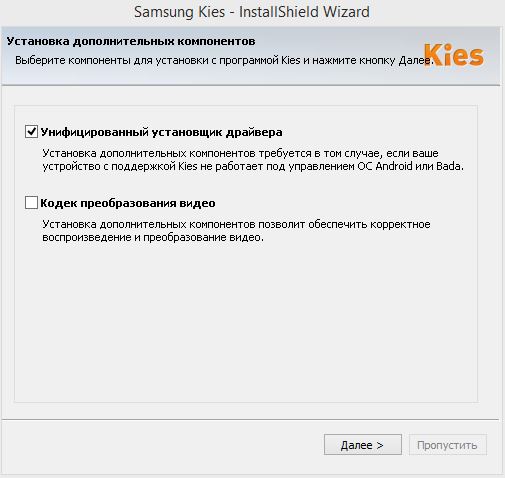
Pilihan codec saat menginstal Samsung Kies.
Setelah instalasi selesai, Anda dapat langsung membuat pintasan di desktop Anda untuk mulai cepat program dan jalankan.

Setelah itu, Anda dapat menghubungkan ponsel ke Port USB sebuah komputer. Program Samsung Kies akan secara otomatis mulai menghubungkan ke telepon (dibutuhkan sekitar 10-30 detik.).
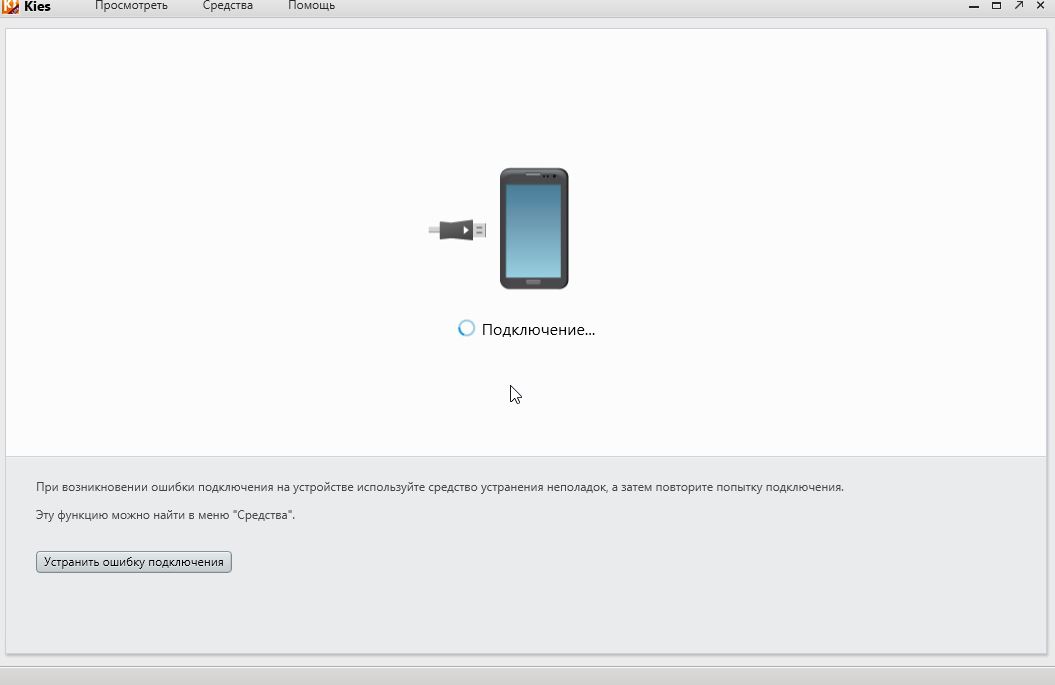
Bagaimana cara mencadangkan semua kontak dari ponsel ke komputer?
Peluncur Samsung Kies dalam mode Ringan - cukup buka bagian cadangan data dan pemulihan. Selanjutnya, klik pada " pilih semua item"dan kemudian" cadangan".
Hanya dalam beberapa detik, semua kontak akan disalin. Lihat tangkapan layar di bawah ini.
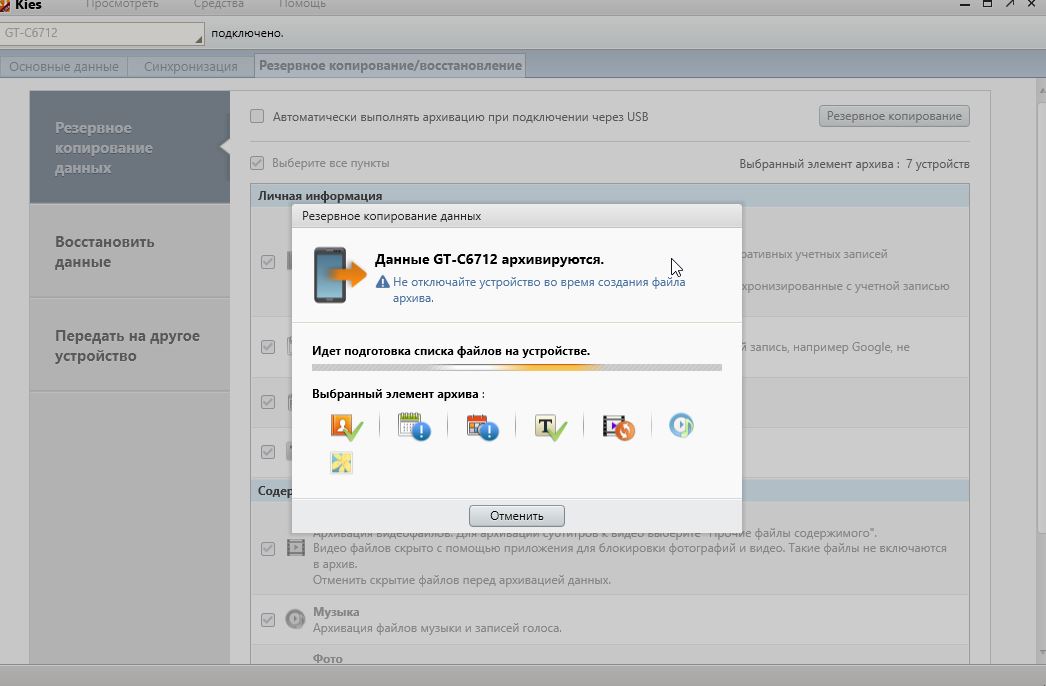
Tutup
Bagaimana cara mendistribusikan Internet
Gunakan salah satu dari dua metode ini:
Cara mengatur Samsung Galaxy sebagai modem USB
Petunjuk untuk komputer dengan sistem operasi Windows Vista dan ke atas.
Menggunakan fungsi "USB-modem", smartphone atau tablet mendistribusikan Internet dari kartu SIM ke komputer atau laptop melalui kabel USB. Anda tidak dapat mendistribusikan Internet dari komputer ke Samsung Galaxy, untuk ini, beli router yang tidak bergerak. Untuk menggunakan:

Jika kesalahan terjadi pada komputer, hubungi pengembang ruang operasi untuk bantuan. sistem Windows (Microsoft) atau pabrikan komputer Anda.
Jika pengaturannya benar, tetapi Internet tidak berfungsi, restart Samsung Galaxy dan komputer, dan coba lagi.
Keuntungan:
- Samsung Galaxy diisi ulang dari laptop atau komputer;
- Kecepatan koneksi lebih tinggi daripada saat terhubung melalui Wi-Fi.
Kekurangan:
- Saat menggunakan kabel non-asli, kecepatan koneksi dapat menurun;
- Pada saat yang sama, Internet hanya menggunakan satu komputer.
Cara mengatur Samsung Galaxy sebagai router Wi-Fi
Menggunakan fungsi "titik akses Wi-Fi", smartphone atau tablet mendistribusikan Internet dari kartu SIM ke komputer atau laptop melalui Wi-Fi. Untuk menggunakan:
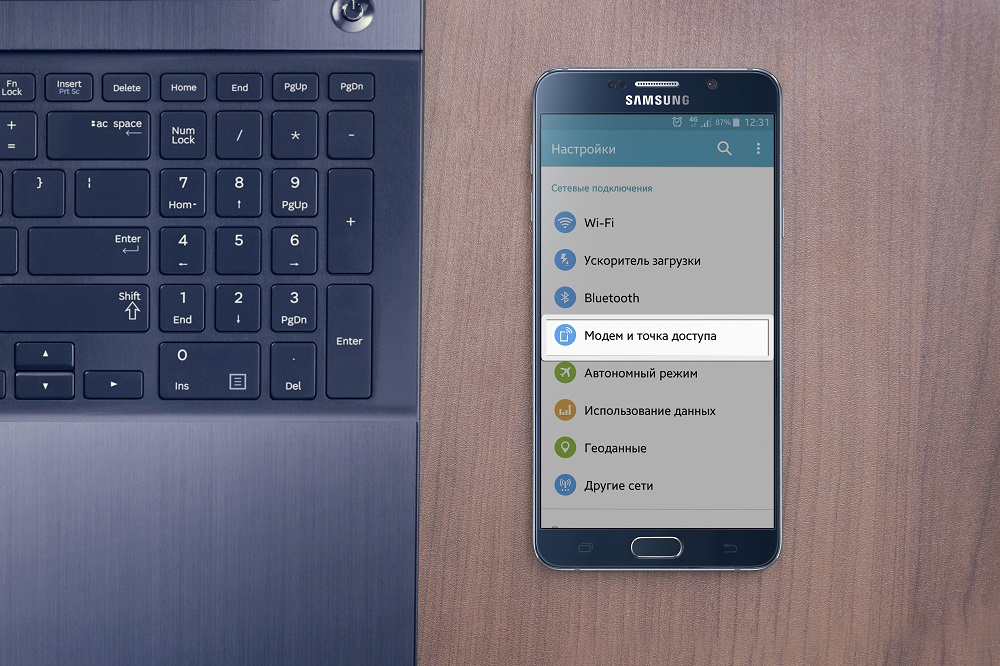
Jika perangkat lain tidak terhubung ke jaringan, pastikan Anda memasukkan kata sandi dengan benar.
Jika ikon koneksi jaringan muncul, tetapi Internet tidak berfungsi, periksa pengaturannya internet seluler di Samsung Galaxy. Ingatlah untuk memeriksa keseimbangan kartu SIM dan kekuatan sinyal jaringan.
Jika pengaturannya benar, tetapi Internet tidak berfungsi, reboot kedua perangkat dan coba lagi.
Keuntungan:
- Tidak perlu menginstal driver dan menggunakan kabel;
- Pada saat yang sama, Internet dapat didistribusikan ke 10 perangkat.
Kekurangan:
- Kecepatan koneksi kurang dari ketika terhubung melalui kabel USB, dan tergantung pada jarak antara perangkat;
- Samsung Galaxy dengan cepat habis.
Menyiapkan titik akses seluler.
Anda dapat mengubah pengaturan default dari titik akses. Untuk melakukan ini, nonaktifkan item "Titik akses seluler" dan tekan tombol "Opsi", pilih item "Konfigurasi titik akses". Opsi berikut tersedia:

- SSID - nama jalur akses yang ditampilkan selama pencarian;
- Keamanan - memerlukan kata sandi (WPA2 PSK) atau terhubung tanpa kata sandi (Buka);
- Kata sandi - diperlukan jika WPA2 PSK dipilih di bidang Keamanan. Panjang kata sandi - setidaknya 8 karakter, gunakan hanya huruf dan angka Latin;
- Sembunyikan perangkat - menyembunyikan SSID dan membutuhkan entri manual saat terhubung. Tidak direkomendasikan untuk digunakan oleh pengguna pemula;
- Saluran Siaran - mengubah rentang frekuensi siaran. Untuk pengguna pemula, sebaiknya pilih "Otomatis". Pengaturan ini tidak tersedia di beberapa perangkat.
Pengaturan lanjutan untuk pengguna tingkat lanjut
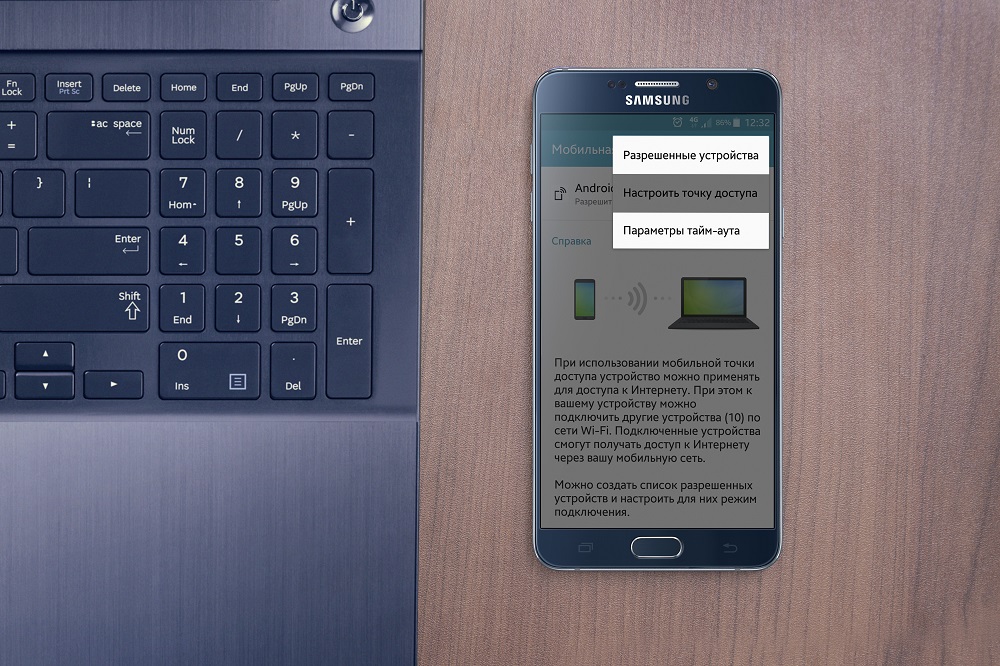
- Perangkat yang dibolehkan - memfilter perangkat yang terhubung berdasarkan alamat MAC;
- Parameter batas waktu - waktu setelah mana fungsi Titik Akses Seluler akan mati jika tidak ada perangkat yang terhubung dengannya.




